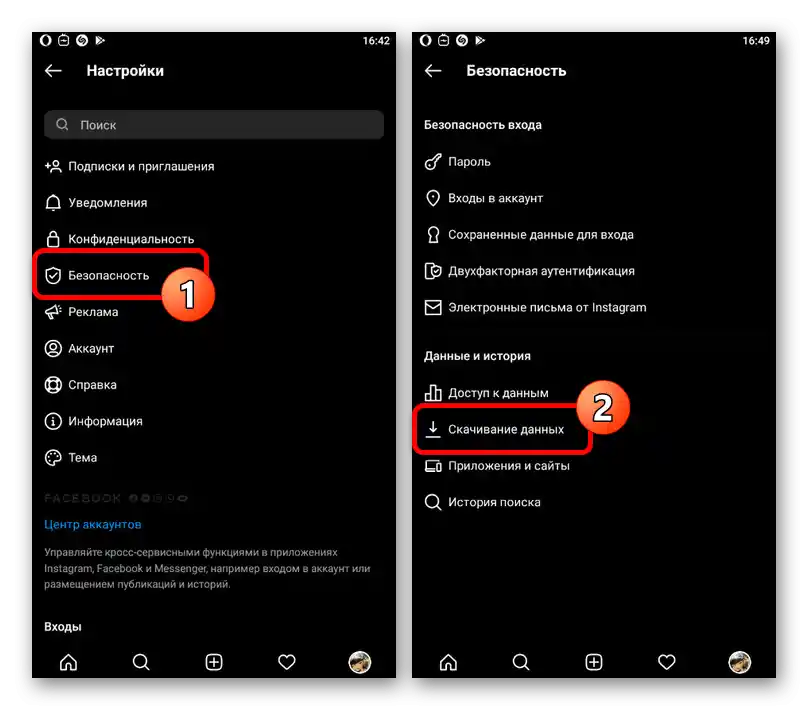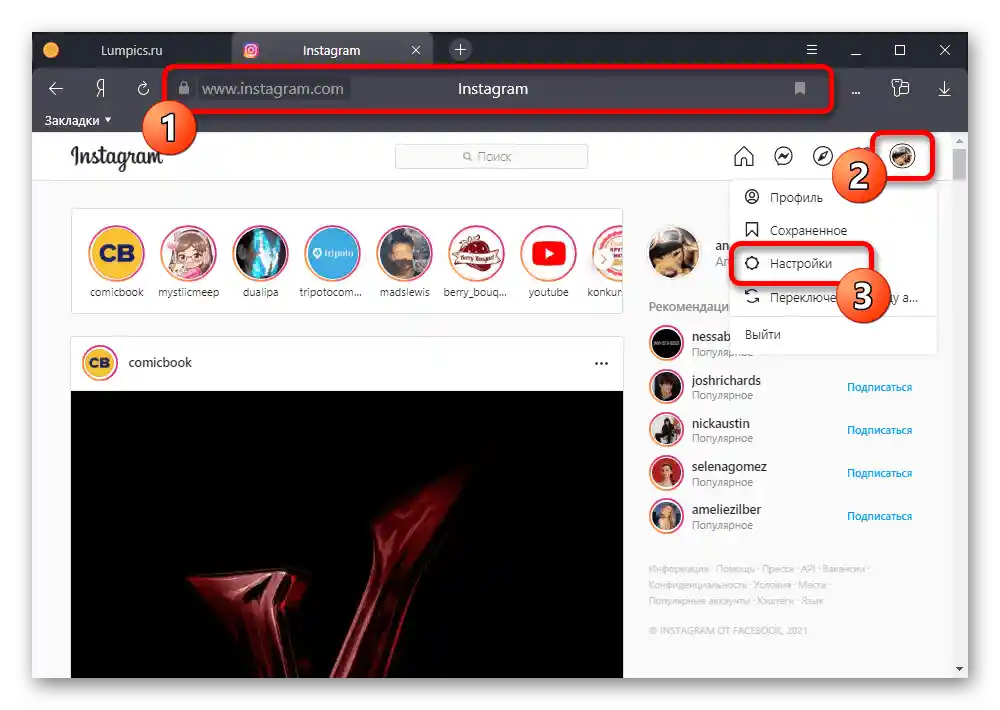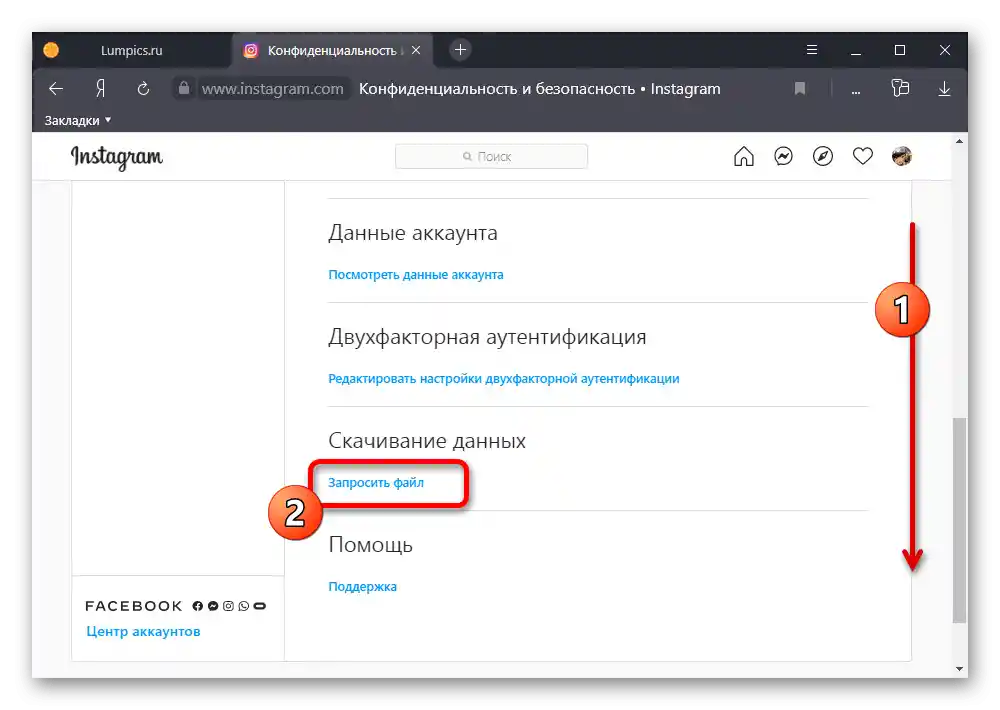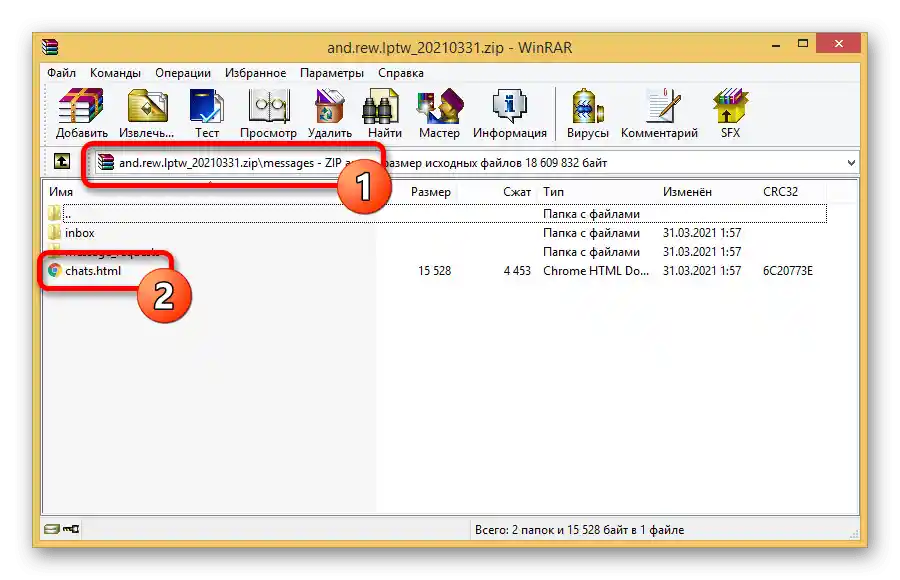Obsah:
Možnosť 1: Mobilná aplikácia
Prostredníctvom oficiálnej mobilnej aplikácie Instagram je možné obnoviť odstránené konverzácie a niektoré správy len stiahnutím údajov o účte cez interné nastavenia. Pri tom majte na pamäti, že uvedené riešenie nemôže zaručiť úspešný návrat dialógov, minimálne kvôli absencii samostatných nástrojov zameraných na riešenie danej úlohy.
Čítajte tiež: Odstránenie správ v Instagram Direct
- Pomocou dolného panela v klientovi sociálnej siete otvorte kartu s informáciami o účte a ťuknite na ikonu v pravom hornom rohu obrazovky. Prostredníctvom uvedeného menu prejdite do sekcie "Nastavenia" kliknutím na príslušné tlačidlo.
- Z zoznamu kategórií na stránke s parametrami vyberte "Bezpečnosť" a následne prejdite k "Sťahovaniu údajov". Uveďte adresu vášho e-mailového účtu do textového poľa "E-mailová adresa", využite tlačidlo "Požiadať o súbor" na odoslanie žiadosti o zobrazenie informácií a potvrďte akciu zadaním hesla.
![Prechod na stiahnutie údajov o účte v mobilnej aplikácii Instagram]()
Na prijatie e-mailu s údajmi o účte od administrácie Instagram je potrebný určitý čas, zvyčajne nepresahujúci dva dni od vytvorenia žiadosti. Upozorňujeme, že uvedený e-mail nemá osobitnú úlohu, ale je lepšie použiť anglicky hovoriace služby ako GMAIL.
- V dôsledku toho bude na uvedenú adresu odoslaný odkaz na vytvorený súbor s údajmi o účte. Na uloženie archívu do pamäte zariadenia kliknite na "Stiahnuť informácie", vykonajte autorizáciu v Instagram cez prehliadač a potvrďte sťahovanie pomocou tlačidla s identickým označením.
- Po dokončení sťahovania nájdite a otvorte získaný súbor vo formáte "ZIP" systémovými prostriedkami alebo prostredníctvom akéhokoľvek aplikácie na archiváciu.Na prístup k obnoveným správam je potrebné navštíviť adresár "Správy" a otvoriť súbor "Chaty" vo formáte "HTML".
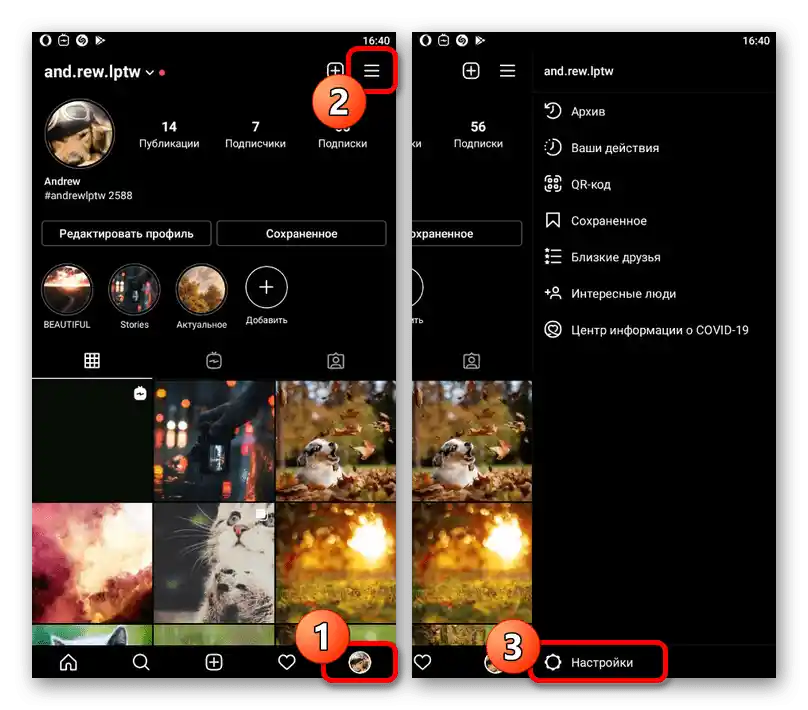
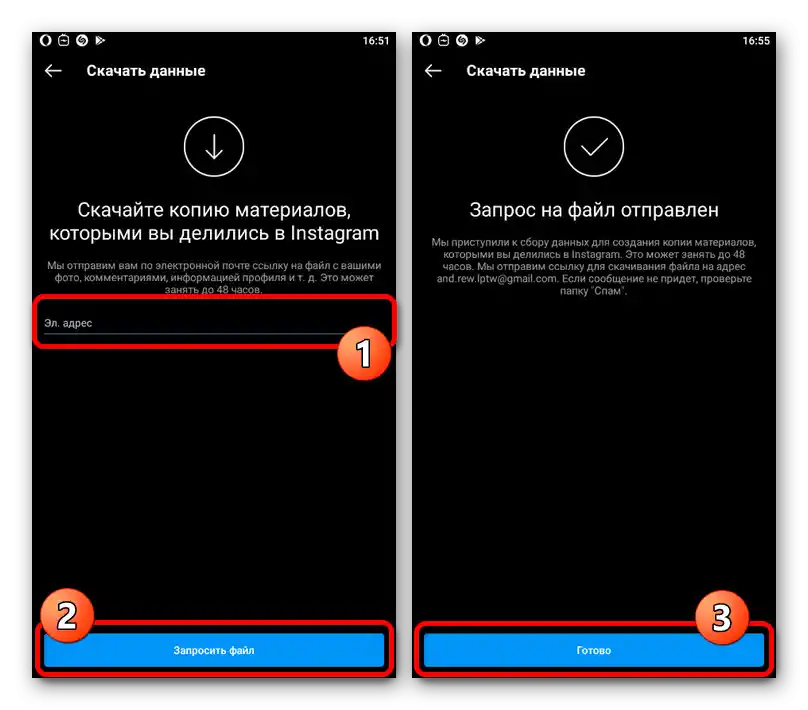
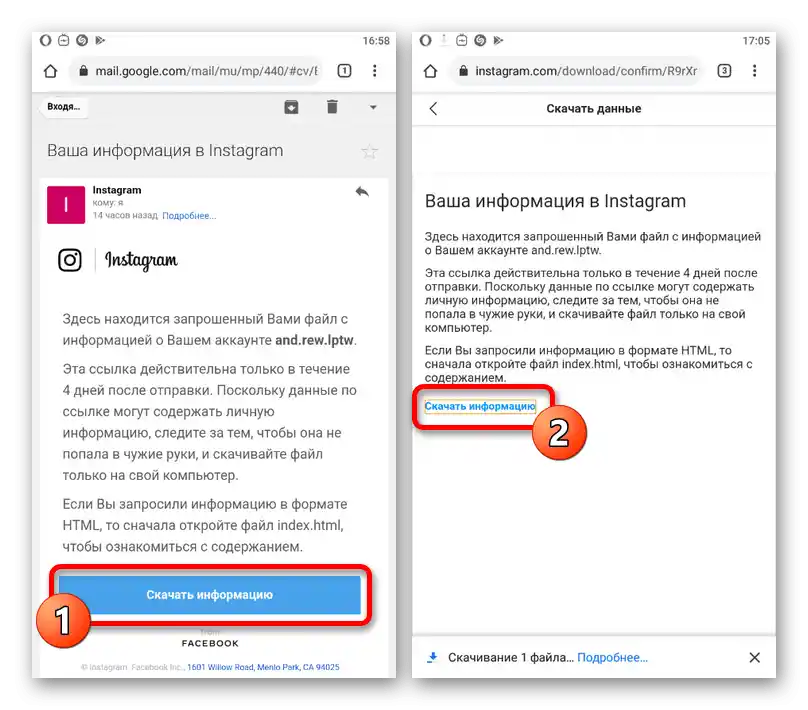
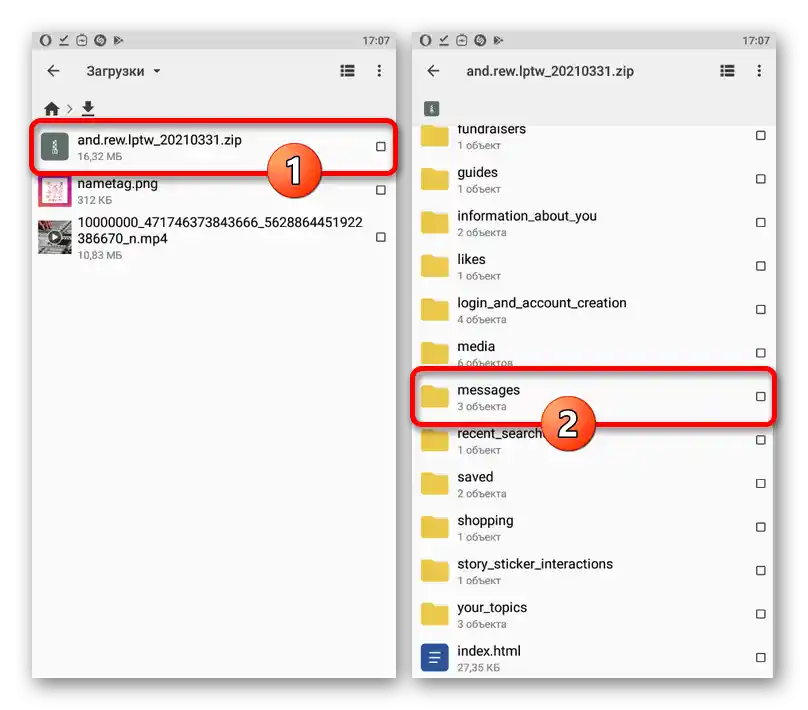
Žiaľ, nie je možné vrátiť správy do zoznamu dialógov aplikácie alebo mobilnej verzie stránky týmto spôsobom. Avšak zároveň si môžete prezrieť obsah každej konverzácie.
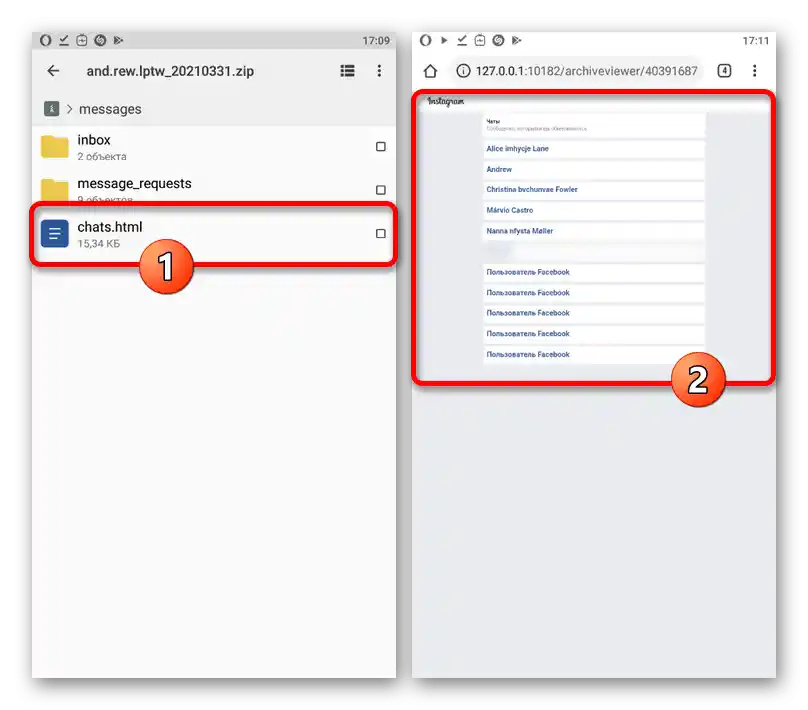
Ak nejaké údaje chýbajú, pravdepodobne uplynulo príliš veľa času od momentu vymazania konverzácie. Na základe toho je potrebné zohľadniť, že obnovenie väčšiny informácií je možné len v krátkom období po vyčistení.
Možnosť 2: Webová stránka
Podobne ako na mobilných zariadeniach, obnovenie dialógov na webovej stránke je možné len stiahnutím údajov o účte, ktoré zahŕňajú správy. Zároveň je oveľa pohodlnejšie používať zaslané kópie informácií v tomto prípade kvôli rozloženiu, ktoré je pôvodne orientované na počítačovú verziu sociálnej siete.
- Využite uvedený odkaz na otvorenie webovej stránky Instagramu a v pravom hornom rohu kliknite na fotografiu profilu. Z uvedeného zoznamu vyberte položku "Nastavenia".
![Prechod na sekciu s nastaveniami na webovej stránke Instagram]()
Keď sa dostanete do uvedenej sekcie, prejdite zoznamom na ľavej strane stránky na kartu "Ochrana súkromia a bezpečnosť". Predložený súbor nastavení je potrebné posunúť až na samý spodok.
- Nájdite blok "Sťahovanie údajov" a využite nižšie umiestnený odkaz "Požiadať o súbor". Pri otvorení formulára s nastaveniami je potrebné uviesť akúkoľvek vhodnú e-mailovú adresu a zaškrtnúť jeden z dostupných formátov, pričom najvhodnejší je "HTML".
![Prechod na stiahnutie údajov o účte na webovej stránke Instagram]()
Po stlačení tlačidla "Ďalej" potvrďte odoslanie archívu s údajmi zadaním platného hesla k účtu.Následne zostane len čakať na list s potrebnými informáciami.
- Otvorené predtým uvedenú e-mailovú schránku, vyberte e-mail od Instagramu s uvedením údajov profilu a na samom spodku kliknite na tlačidlo "Stiahnuť informácie". V dôsledku toho budete presmerovaní na oficiálnu stránku sociálnej siete s požiadavkou na opätovnú autorizáciu aj pri aktívnej relácii.
- Aby ste mohli stiahnuť archív, využite odkaz "Stiahnuť informácie" a potvrďte uloženie pomocou samostatného okna prehliadača. Nezabúdajte, že pri určitých nastaveniach môže byť sťahovanie vykonané automaticky.
- Podobne ako na mobilných zariadeniach, otvorte získaný ZIP-archív pomocou operačného systému alebo externého programu a prejdite do priečinka "Správy". Na zobrazenie dialógov v prehliadači je potrebné využiť súbor "Rozhovory".
![Otvorenie stiahnutých konverzácií z webovej stránky Instagram]()
Počas prezerania správ sa budú zobrazovať ako existujúce dialógy, tak aj nedávno odstránené. Ako bolo spomenuté, zaručiť uchovanie vymazaných konverzácií v tomto prípade nemožno.
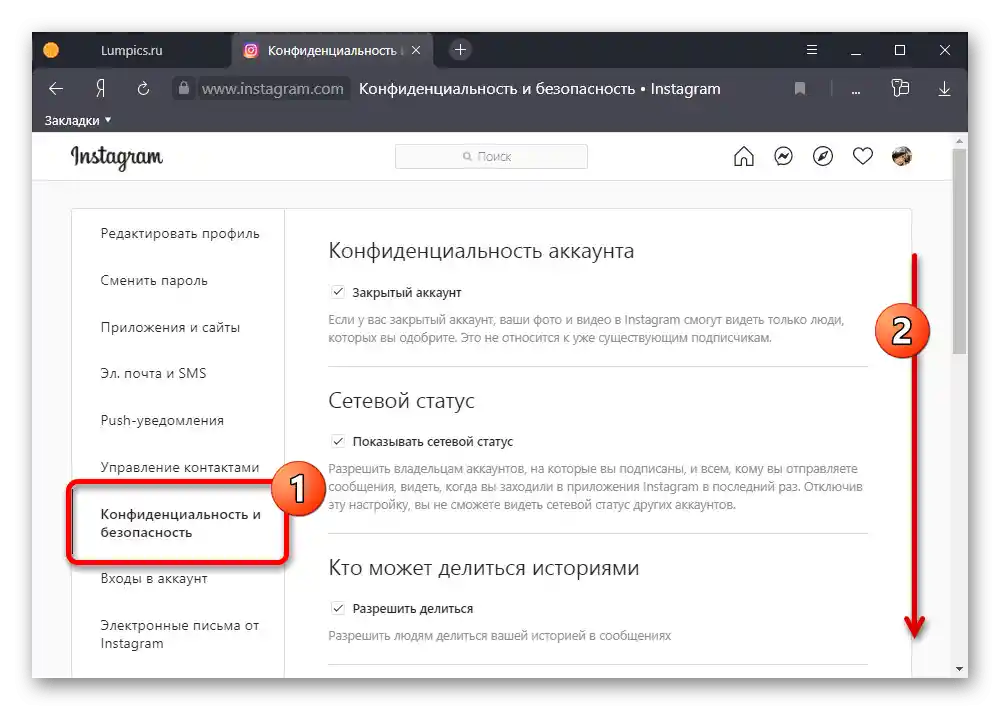
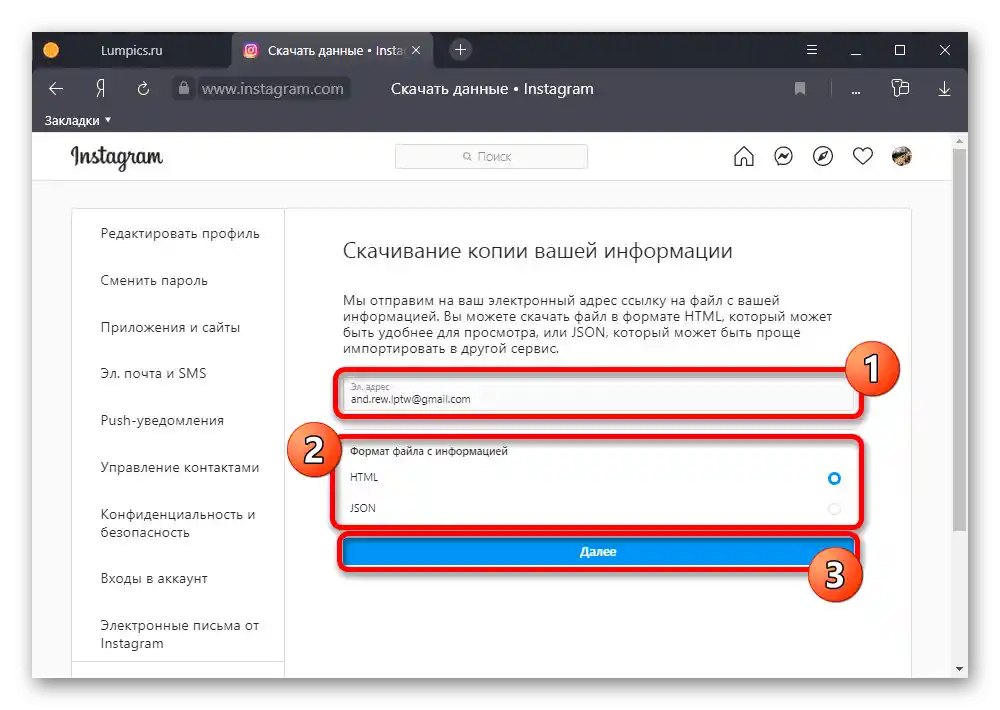
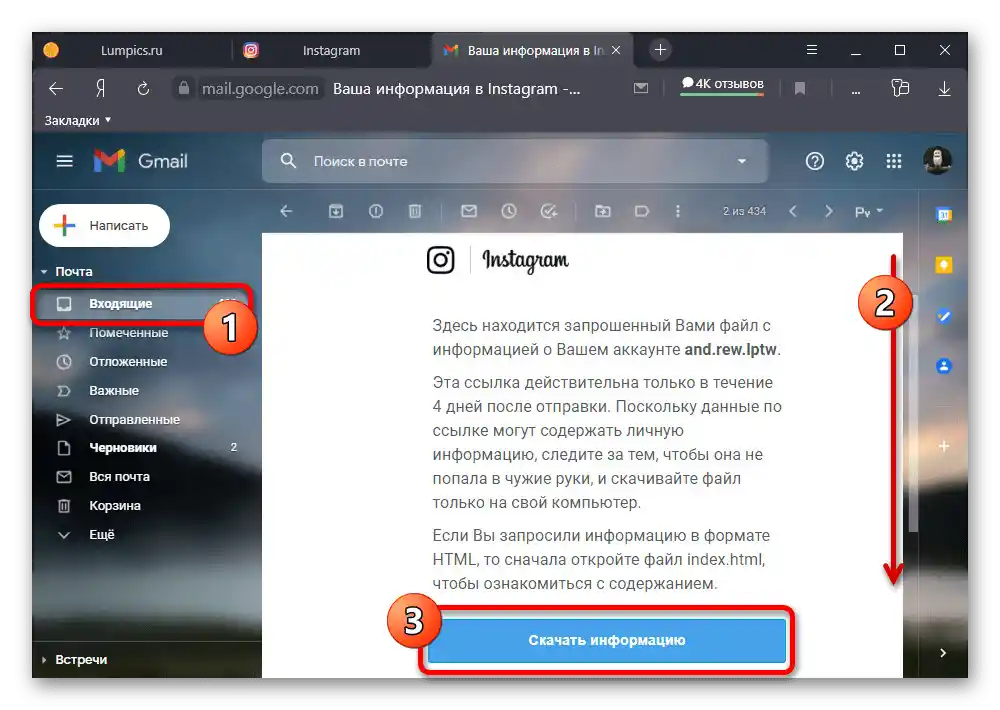
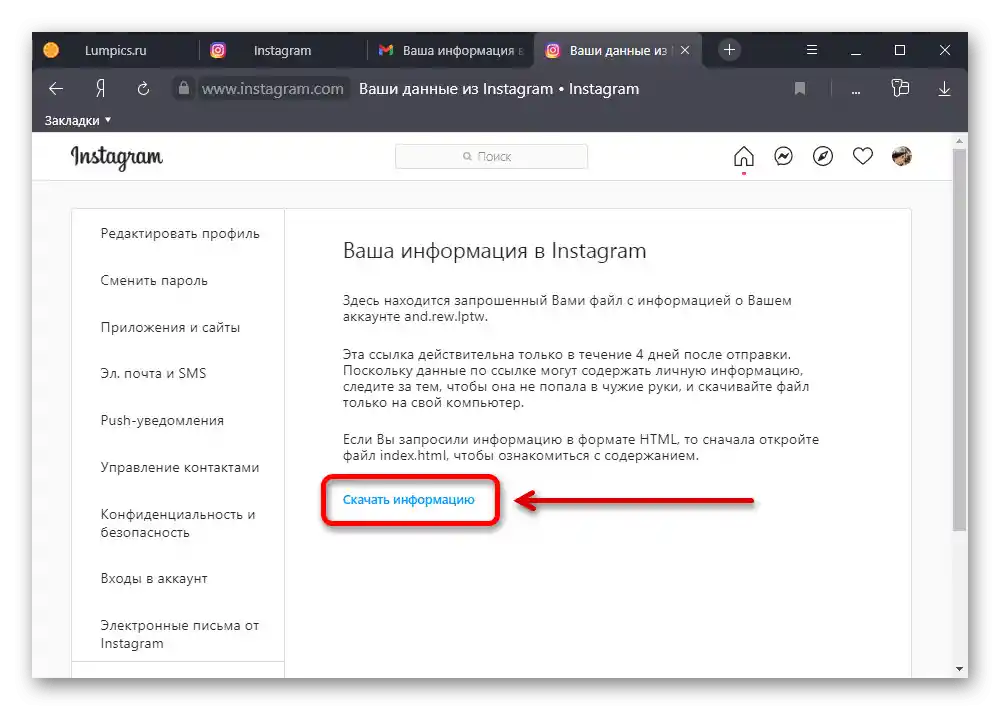
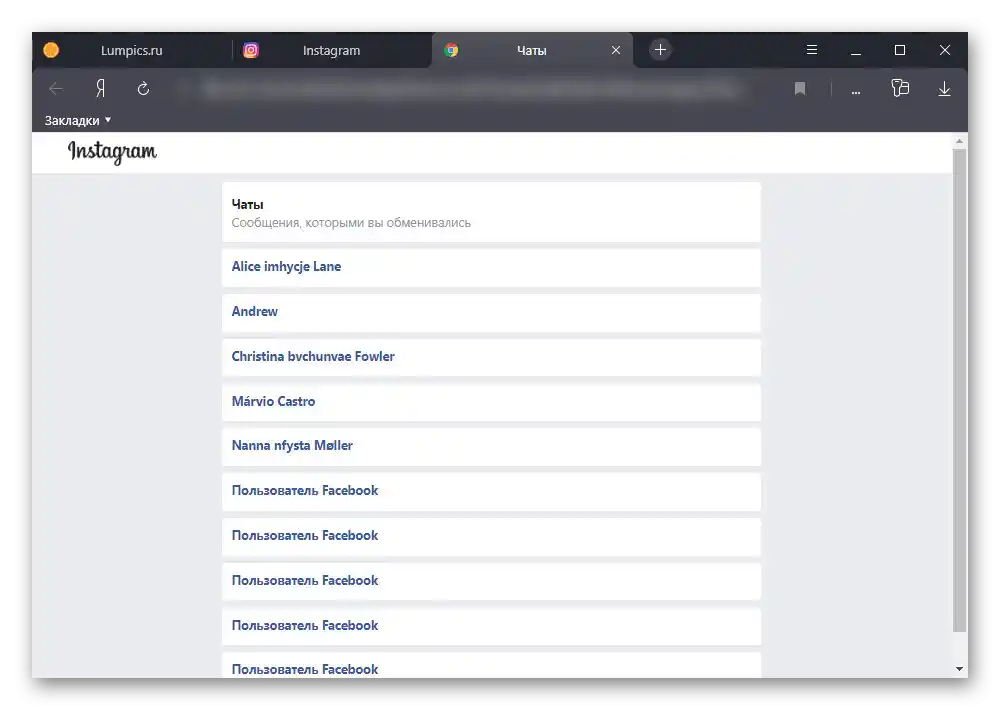
Toto riešenie je možné kombinovať s nasledujúcou možnosťou, požiadať používateľa s kompletnou históriou správ, aby stiahol archív a odovzdal vám priečinok s jednotlivým dialógom. Iba to umožní získať maximum informácií.
Možnosť 3: Pomoc od partnera v rozhovore
Posledným zo štandardných, avšak niekedy oveľa efektívnejším spôsobom obnovy konverzácií je obrátiť sa priamo na partnera v rozhovore, s ktorým sa viedol odstránený dialóg. Keďže okamžité odstránenie konverzácie umožňuje uchovávať kópie publikácií u iných používateľov, môžete jednoducho požiadať osobu, aby preposlala informácie akýmkoľvek pohodlným spôsobom.
Podrobnosti:
Ako napísať správu v Instagram Direct
Vytvorenie snímky obrazovky v Instagram
Vytvorenie snímok obrazovky na smartfóne
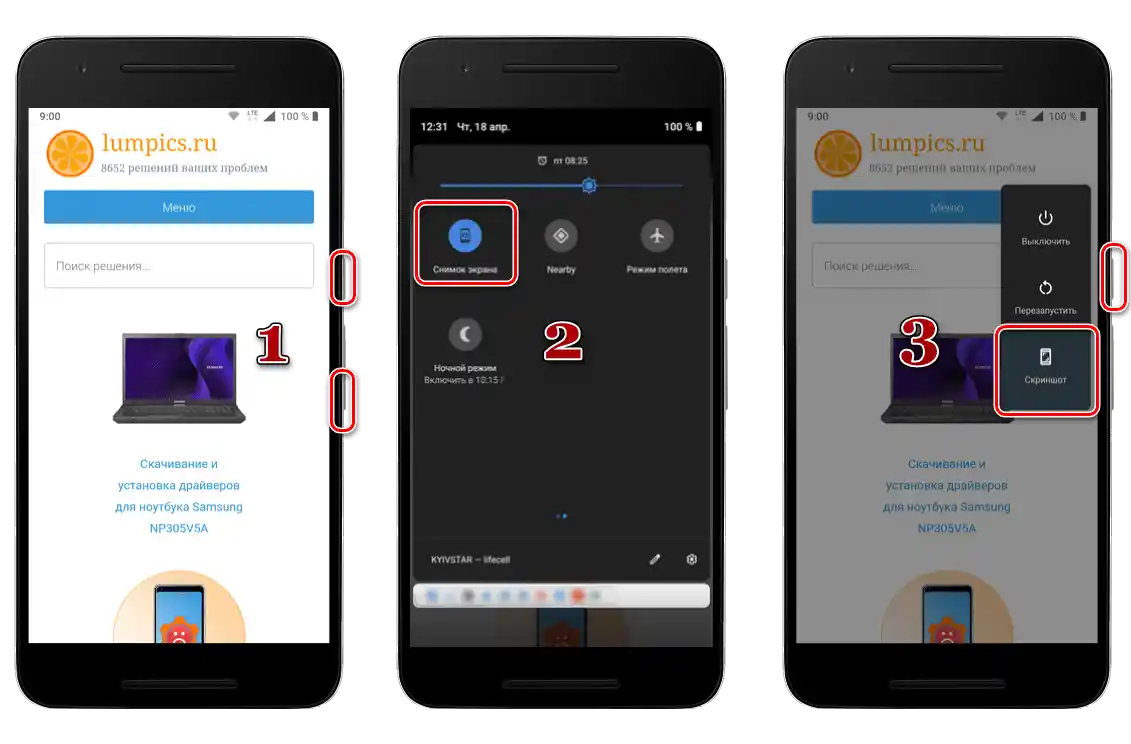
V takejto situácii je najjednoduchšie použiť snímky obrazovky, najmä ak dialóg obsahuje stovky dôležitých správ.Pri tom, ako aj predtým, to sotva možno nazvať plnohodnotným obnovením.
Varianta 4: Externé prostriedky
Medzi pomocnými prostriedkami, pôvodne nesúvisiacimi s Instagramom, môžeme vyzdvihnúť niekoľko aplikácií a programov, ktoré umožňujú obnovu dát. V prípade zariadení s Androidom je optimálnym riešením WhatsRemoved+, zatiaľ čo na iPhone vynikajúce výsledky demonštruje FoneLab.
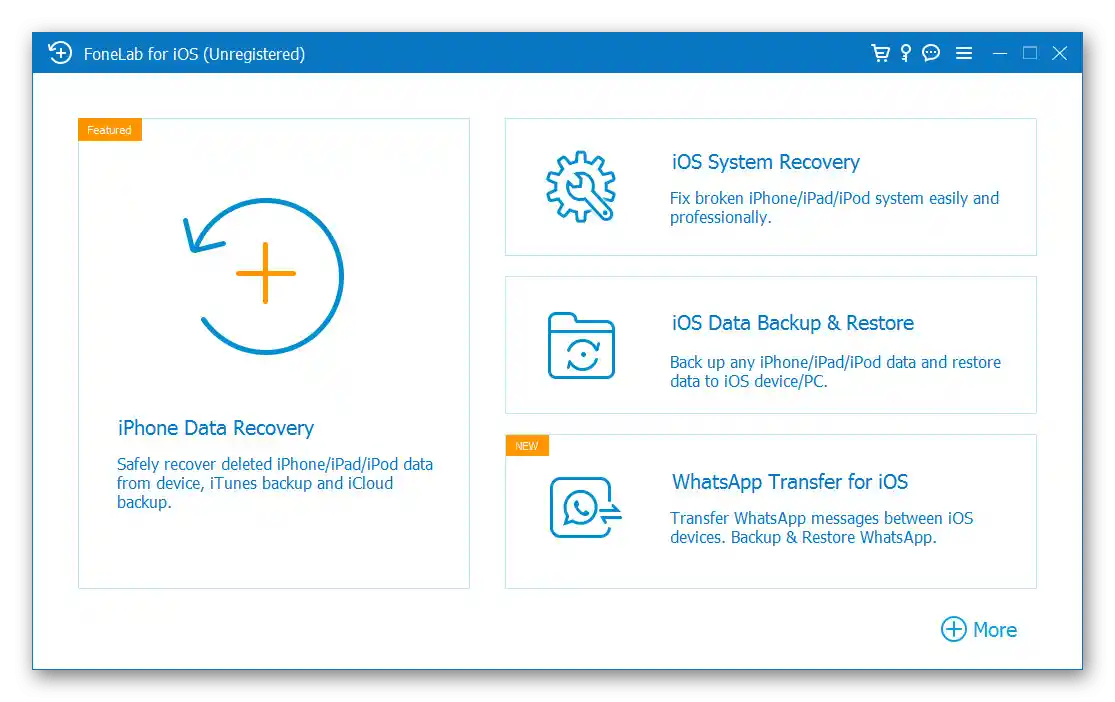
Podrobne sa nebudeme zaoberať týmito prostriedkami, pretože úspech možno dosiahnuť len pri dodržaní určitých podmienok, ktoré spočívajú v vytváraní záloh pred vymazaním histórie správ alebo, v prípade Androidu, inštalácii softvéru a zapnutí monitorovania na pozadí. Podľa želania môžete programy vyskúšať samostatne.